Photoshop色彩調整:色彩平衡/校正(1)
發表時間:2023-07-20 來源:明輝站整理相關軟件相關文章人氣:
[摘要]通常,想準確地辨別圖像“偏色”、“色彩不夠飽和”等色彩問題,都必須在色彩較準確的情況下進行,自然,首要前提就是對圖像的“色彩校正”啦。 在這篇稿子的開始,我就對Photoshop5.5的各種調節...
通常,想準確地辨別圖像“偏色”、“色彩不夠飽和”等色彩問題,都必須在色彩較準確的情況下進行,自然,首要前提就是對圖像的“色彩校正”啦。
在這篇稿子的開始,我就對Photoshop5.5的各種調節命令進行了分類——三類:調整“對比度”、調整“色彩平衡”、“修改色彩”——前面說的都是有關調整對比度的命令,這一小節就著重介紹調整圖像“色彩平衡”即“色彩校正”的兩個命令……
這兩個命令的使用都很簡單,不信?一起來看看!
Color Balance(色彩平衡)命令
在Image菜單下選擇Adjust子菜單中的Color Balance命令,就可調出Color Balance對話框。(如圖15)
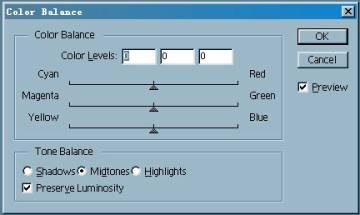 (圖15)
(圖15)
Color Balance命令能進行一般性的色彩校正,他可以改變圖像顏色的構成,但不能精確控制單個顏色成分(單色通道),只能作用于復合顏色通道。
首先需要在對話框的Tone Balance(平衡范圍)選項欄中選擇想要重新進行更改的色調范圍,其中包括:Shadows(暗調區域),Midtones(中間調區域),Highights(高光區域)。
選項欄下邊的Preserve Luminosity(保持亮度)選項可保持圖像中的色調平衡。通常,調整RGB色彩模式的圖像時,為了保持圖像的光度值,都要將此選項選中。
然后是Color Banlance欄,這也是Color Balance對話框的主要部分:“色彩校正”就通過在這里的數值框輸入數值或移動三角滑塊實現。三角形滑塊移向需要增加的顏色,或是拖離想要減少的顏色,就可以改變圖像中的顏色組成(增加滑塊接近的顏色,減少遠離的顏色),與此同時,Color Levels(顏色條)旁的三個數據框中的數值會在—100~100之間不斷變化(出現相應數值,三個數值框分別表示R、G、B通道的顏色變化,如果是Lab色彩模式下,這三個值代表A和B通道的顏色)。將色彩調整到滿意,按OK確定就行了。
老規矩,我們還是事實來證實Color Balance命令的效果:(圖16、17)
 (圖16)
(圖16)
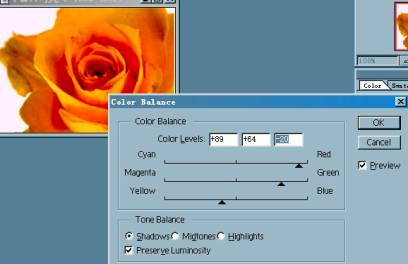 (圖17)
(圖17)
現在,應該說說Selective Color(選定顏色)命令了
矢量圖常用于框架結構的圖形處理,應用非常廣泛。圖形是人們根據客觀事物制作生成的,它不是客觀存在的;圖像是可以直接通過照相、掃描、攝像得到,也可以通過繪制得到。

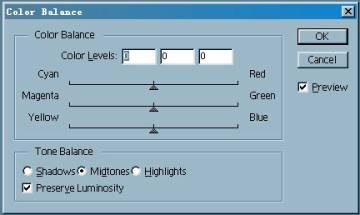 (圖15)
(圖15) (圖16)
(圖16)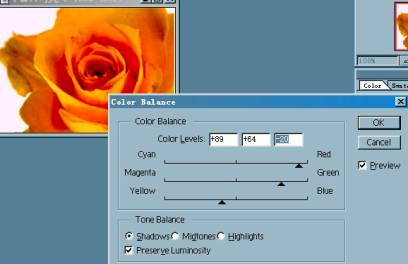 (圖17)
(圖17)